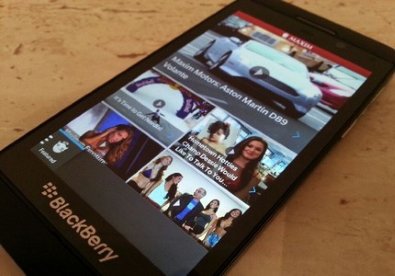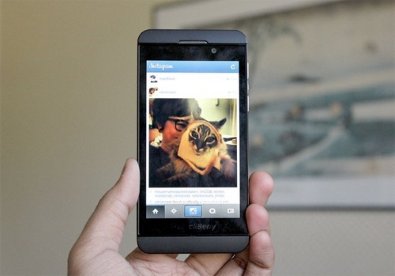5 cài đặt tiết kiệm pin cho Android 4.4 KitKat
(Giúp bạn)Nexus 5 với nền tảng Android 4.4 vẫn bị chê pin yếu. Dù vậy, bạn vẫn có thể kéo dài thời gian sử dụng thiết bị bằng một số cài đặt đơn giản.
- 1
Sử dụng tính năng GPS mới
Nhiều ứng dụng - không chỉ là ứng dụng bản đồ - thường tích hợp cả tính năng theo dõi địa điểm. Từ “check-in” hay khám phá doanh nghiệp gần kề (nearby), các ứng dụng này khá tốn pin vì luôn phải xác định địa điểm của thiết bị.
KitKat giải quyết vấn đề này bằng chế độ GPS tiết kiệm pin mới, giảm tối đa các yếu tố tham khảo để tìm địa điểm. Vì nó vẫn khá chính xác, đây là lựa chọn mặc định đáng giá. Để kích hoạt chế độ, truy cập vào Cài đặt > Địa điểm > Chế độ và bật Tiết kiệm pin (Battery Saving). Khi cần phải theo dõi địa điểm cấp tốc, bạn chỉ cần chỉnh về chế độ Độ chính xác cao (High Accuracy).
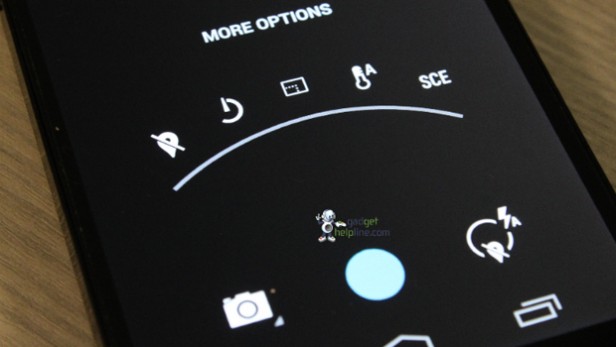
- 2
Không dùng tính năng giọng nói
Nhờ vào tính năng xác định từ khóa Hotword mới, bạn có thể nói “Ok, Google” để kích hoạt Google Search và Voice Actions ngay từ màn hình khóa hay bên trong Google Now. Tuy nhiên, điều đó đồng nghĩa điện thoại luôn phải “lắng nghe” bạn và chờ đợi để nghe bạn nói. Để tắt tính năng này, truy cập vào Google Now > Cài đặt > Giọng nói và vô hiệu hóa Xác định từ khóa (Hotword Detection).
- 3
Dùng NFC khi cần
Mọi người thường bật tính năng giao tiếp trường gần NFC cả ngày dù không sử dụng. Nếu đang có điện thoại hỗ trợ NFC, bạn chỉ nên bật khi cần thiết. Để tắt NFC, truy cập vào Cài đặt > Thêm (dưới mục Wireless và Mạng lưới) > NFC.
- 4
Đồng bộ đúng đối tượng
Khi thêm tài khoản vào điện thoại, Google mặc định cho rằng bạn muốn đồng bộ mọi thứ như các khoản mua bán ứng dụng trên Google Play, ghi chú trong Google Keep hay thậm chí cả hình ảnh. Mỗi khi chụp một tấm ảnh, Google sẽ tải lên tài khoản để sao lưu. Với những người dùng điện thoại như máy ảnh chính, nó có thể làm sụt pin “thê thảm”.
Có hai cách để khắc phục vấn đề này: Truy cập vào mục Cài đặt, tìm địa chỉ email trong mục Tài khoản. Chạm vào tên tài khoản để mở cài đặt đồng bộ, nơi bạn loại bỏ các mục (item) không muốn sao lưu, trong này có tùy chọn Hình ảnh (Photos). Cách khác là truy cập vào ứng dụng Thư viện (Gallery) > Cài đặt rồi vô hiệu hóa đồng bộ ảnh của Google (Google Photo Sync).
- 5
Dùng công cụ pin
Nếu không biết vì sao pin nhanh hết, bạn nên sử dụng tới ứng dụng kiểm soát điện năng được cài đặt sẵn. Để truy cập, chạm vào biểu tượng Cài đặt nhanh (Quick Settings) > biểu tượng Pin. Ở đây, bạn sẽ thấy danh sách các ứng dụng đang hoạt động. Lướt nhanh để xem ứng dụng nào đang tiêu thụ nhiều năng lượng nhất và chạm vào nó, nhấn “buộc dừng hoạt động” (force stop).